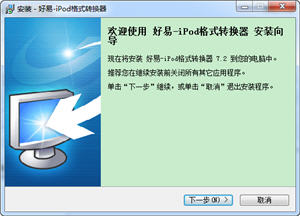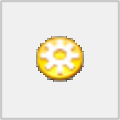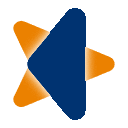好易iPod格式转换器可以高速地将各种主流视频格式,如RM、RMVB、VOB、DAT、VCD、SVCD、WMV、ASF、FLV、MKV、MOV、QT、MPEG、AVI、MP4、3GP等格式。
软件主要特色
编辑转换为苹果iPod nano、iPod classic、iPod touch等支持的音频和视频格式,支持输出H.264高清编码MP4,并支持从视频中分离输出音频M4A、AAC、MP3、MP2、WMA、AMR等格式。对于不常见的高清视频、MTS、MOD、TS、M2TS均能进行转换。
同时好易iPod格式转换器具有强大的视频批量转换和简易可视化编辑功能,可以截取部分精彩视频转换,实现跨格式视频合并成一个文件,并且可以从视频播放中抓取精美图片,好易-iPod格式转换器是您iPod听歌看电影最佳搭档。
功能详解
(1)界面简洁,易操作。
(2)支持所有流行格式转换为苹果iPod/iPhone上支持的MP4.
(3)支持批量转换。
(4)采用先进的编码方式,转换速度快,画质清晰。
使用方法
第一:下载安装后,进入Free Video to iPod Converter主界面以后,单击主界面蹭的“添加文件”按钮,然后在打开的窗口当中选择要添加进行转换的视频文件以后,单击“打开”按钮将其添加到主界面中。
第三:添加视频文件
当视频文件添加到Free Video to iPod Converter转换窗口以后,用户可以在主界面上方看到你所添加要转换的视频文件,同时在视频文件下方将显示本次转换工作的视频总长度。
第三:视频文件添加到转换窗口
接下来单击“输出名称”按钮然后在打不开的自定义输出名称窗口当中设置转换后的视频名称,用户可以设置名称前缀、后缀、还可以设置分隔符;或者使用原名。
第四:设置文件输出名称
然后在输出路径设置栏中设置一下视频转换后的存储路径,单击设置按钮在打开的浏览文件夹窗口当中设置视频文件的输出路径。
第五:设置视频输出路径
接下来在主界面下方选择输出的视频质量及输出格式,用户只要单击视频格式后面的下拉菜单按钮即可弹出输出格式下拉列表,在此进行选择即可。
第六:设置视频输出格式
用户也可以通过预设编辑器来设置你要输出的视频具体参数,单击“预设编辑器”按钮即可打开预设编辑器窗口,在此用户可以修改视频的具体参数。
第七:预设编辑器窗口
最后用户只要单击“转换”按钮即可开始转换视频文件,此时在主界面中将弹出转换进度窗口,在此用户可以了解当前转换情况。
第八:转换窗口
Free Video to iPod Converter还为用户提供了多种界面皮肤供用户选择使用,单击“选项”按钮然后在打开的选项窗口当中即可更换软件主题,在此窗口用户还可以更换主界面语言,设置完成后自动关机等。
第九:设置主界面主题风格
Free Video to iPod Converter为用户提供了一个简单易用且功能完整iPod 影片转换过程,用户可以通过Free Video to iPod Converter 将常见的影片格式转换成iPod 所支持的影片,让用户可以随时通过iPod来欣赏精采的电影或影片片段。
显示全部